outlook怎么设置联系人分组
时间:2024-01-31 12:18:43
来源:网络
浏览:9次
outlook软件用的久了里面就会有很多的联系人,如果不分类可能会出现发错邮件的问题,但是很多的新手用户可能不会进行分组,为此我们带来了教程帮助大家,下面就看看outlook怎么设置联系人分组吧。
outlook怎么设置联系人分组:1、首先进入outlook邮箱,然后点击下面的“联系人”。
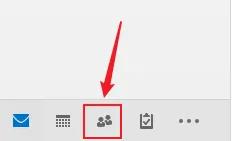
2、之后去点击左上角菜单中的“新建联系人组”。
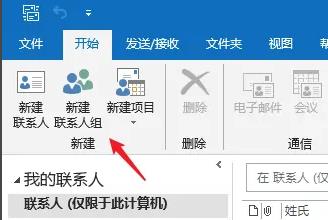
3、在名称中自定义一个联系组。
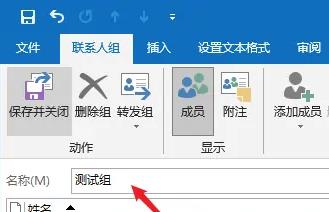
4、然后点击“添加成员”即可加入联系人。
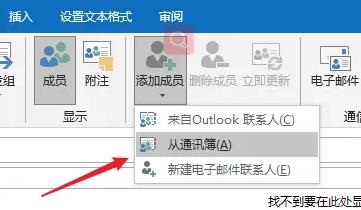
5、打开窗口之后,按住“ctrl+shift”可以选择要加入的联系人。
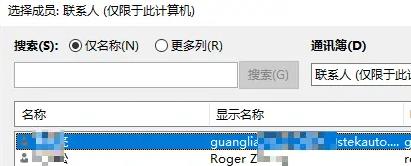
6、之后再去点击“成员”选择“确定”。
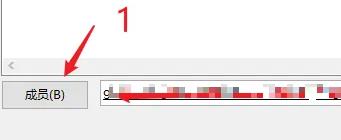
7、全部搞定了点击左上角的“保存并关闭”即可。
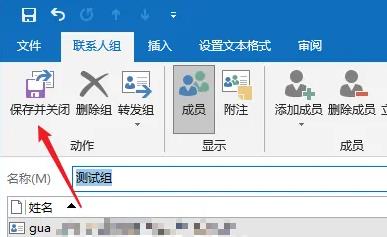
相关教程:撤回邮件
以上就是outlook怎么设置联系人分组的全部内容,望能这篇outlook怎么设置联系人分组可以帮助您解决问题,能够解决大家的实际问题是米葫芦一直努力的方向和目标。
